Samsung ue32j4500 – страница 2
Инструкция к Телевизору Samsung ue32j4500
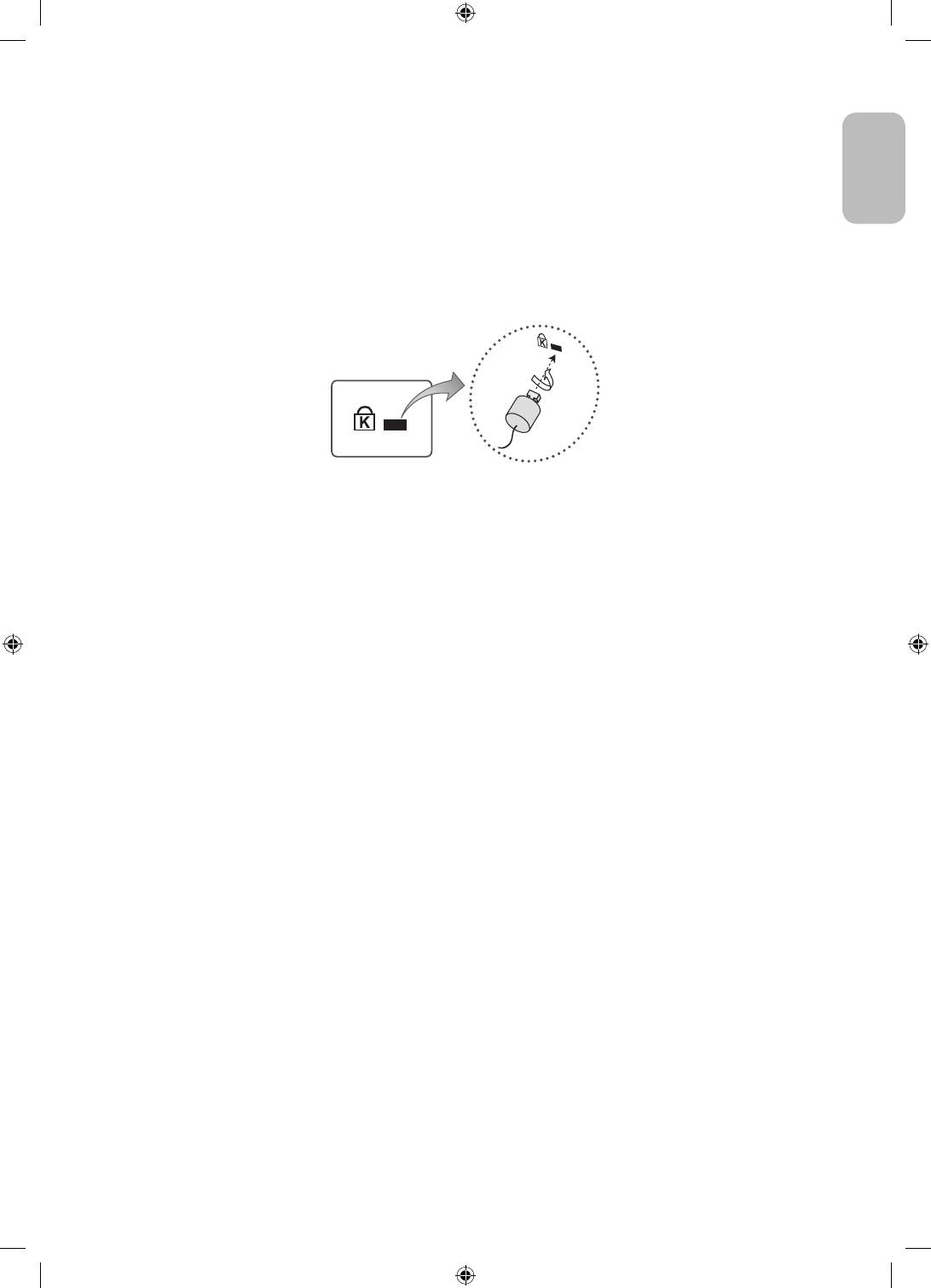
Замок Kensington для защиты от краж
Русский
English
Замок Kensington – это устройство, используемое для физического закрепления системы, когда она
используется в общественных местах. Эти замки предназначены для крепления техники, используемой в
общественном месте. Внешний вид и способ блокировки могут отличаться от изображения и зависят от
производителя. См. прилагаемое руководство пользователя.
- Найдите значок “
K
” на задней панели телевизора. Гнездо для замка Kensington находится рядом со значком
“
K
”.
- Внешний вид и цвет могут различаться в зависимости от модели.
<Дополнительно>
Чтобы заблокировать телевизор, выполните следующие действия:
1. Оберните кабель замка Kensington вокруг большого стационарного предмета, например, письменного стола или
стула.
2. Пропустите конец кабеля с замком через петлю на другом конце кабеля Kensington.
3. Вставьте стопор в гнездо замка Kensington на устройстве.
4. Закройте замок.
- Здесь приведены общие инструкции. Более подробные указания см. в руководстве пользователя к замку.
- Устройство блокировки приобретается отдельно.
Русский - 7
[UJ4500-RU]BN68-07426B-00L04.indb 7 2015-08-05 오후 1:14:32
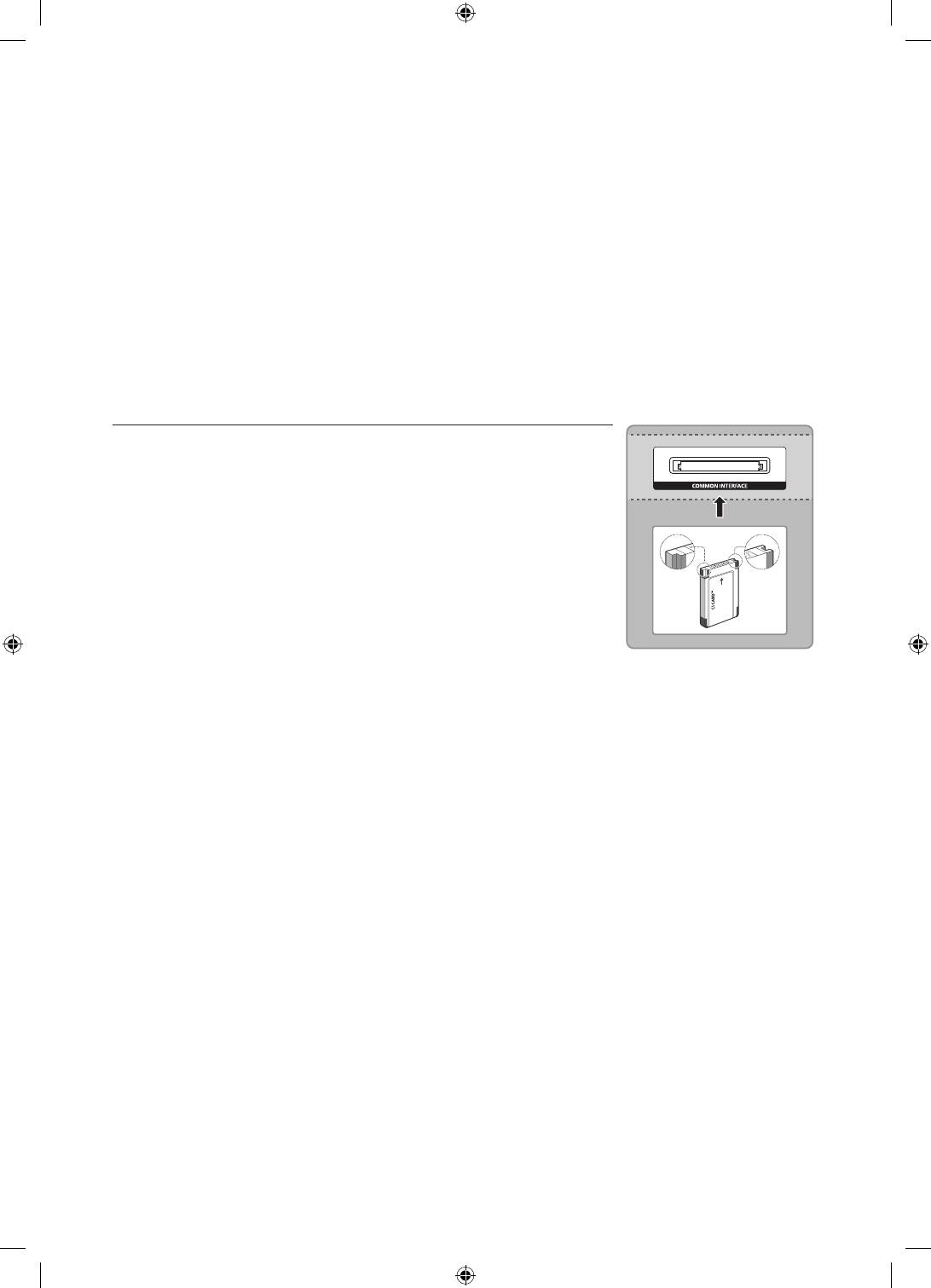
Подключение к телевизору других устройств
Вы можете подключать к телевизору различные внешние устройства, используя разъемы на задней панели
телевизора. Проверьте указанные разъемы и сверьтесь с инструкциями по сборке для получения дополнительной
информации о поддерживаемых внешних устройствах.
Подключение к разъему COMMON INTERFACE
(разъем для карты ТВ)
- Для подсоединения или отсоединения карты или адаптера карты CI Card выключите телевизор.
Использование карты CI CARD или CI+ CARD
Для просмотра платных каналов необходимо установить карту CI CARD или CI+
CARD.
- Если этого не сделать, на некоторых каналах будет отображаться сообщение
"Закодированный сигнал".
- Через 2–3 минуты после установки на экране отобразится информация о
сопряжении, в том числе номер телефона, идентификатор карты CI CARD или
CI+ CARD, идентификатор хоста и другие сведения. Если появится сообщение
об ошибке, обратитесь к поставщику услуги.
- После того, как настройка сведений о каналах будет закончена, на экране
отобразится сообщение "Обновление завершено", означающее, что список
каналов обновлен.
ПРИМЕЧАНИЕ
- Карту CI CARD или CI+ CARD можно приобрести у местного поставщика услуг кабельного телевидения.
- Извлекайте карту CI или CI+ CARD, аккуратно придерживая ее, поскольку падение карты может привести к ее
повреждению.
- Вставляйте карту CI CARD или CI+ CARD в направлении, указанном на ней.
- Расположение гнезда COMMON INTERFACE может отличаться в зависимости от модели устройства.
- В некоторых странах и регионах карты CI CARD или CI+ CARD не поддерживаются. Уточните это у
официального дилера.
- При возникновении проблем обратитесь к поставщику услуги.
- Вставьте карту CI CARD или CI+ CARD, поддерживающую текущие настройки антенны. Иначе, изображение на
экране будет отсутствовать или будет искажено.
Русский - 8
[UJ4500-RU]BN68-07426B-00L04.indb 8 2015-08-05 오후 1:14:32
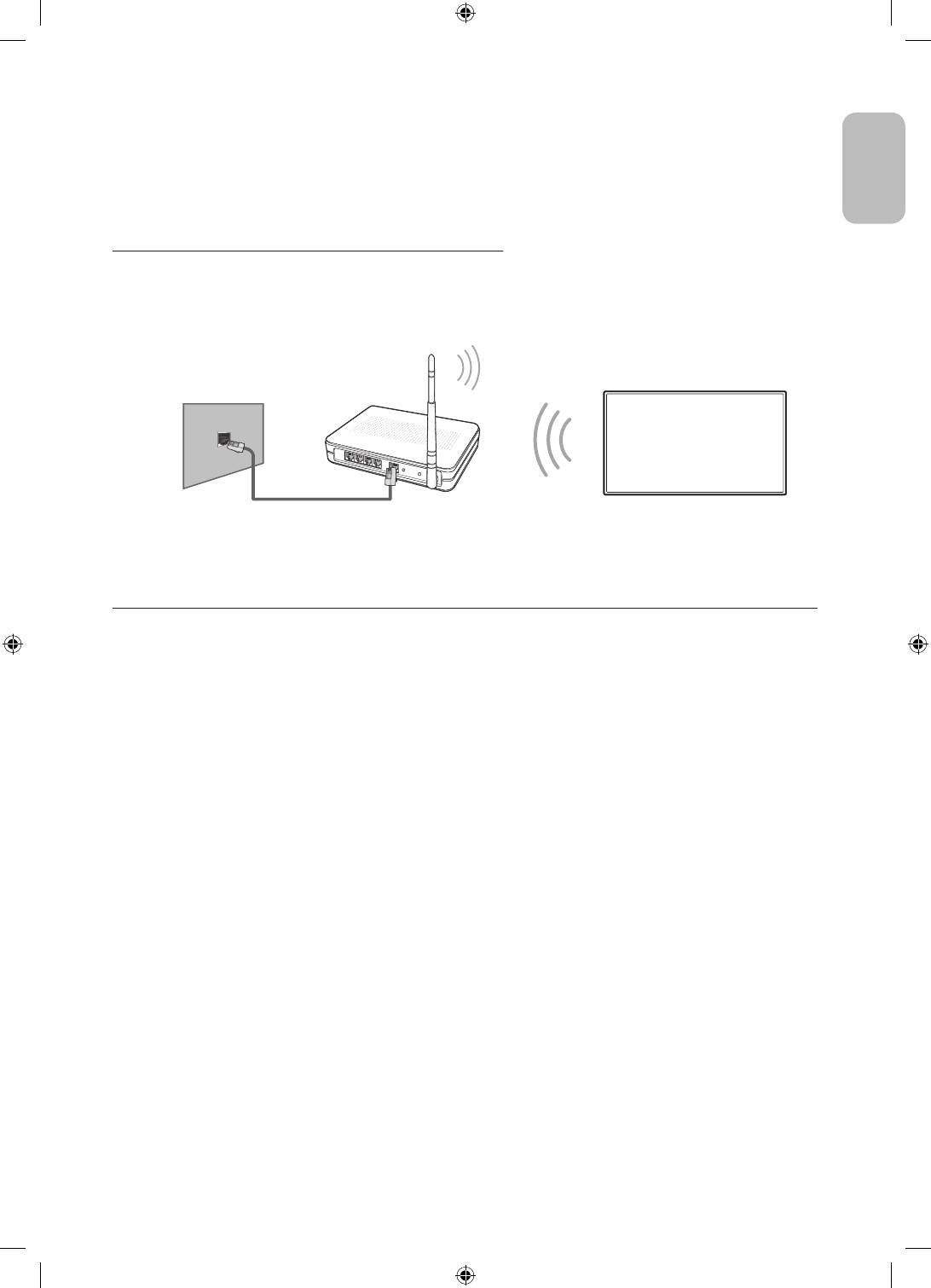
Подключение к сети
Русский
English
Подключение телевизора к сети обеспечивает доступ к онлайновым службам, например, Smart Hub, а также к
обновлениям программного обеспечения.
Беспроводное сетевое соединение
Подсоедините телевизор к сети Интернет с помощью стандартного маршрутизатора или модема.
Беспроводной IP-маршрутизатор
или модем с DHCP-сервером
Порт локальной сети на стене
Кабель локальной сети (не входит в комплект)
Меры предосторожности при использовании беспроводной сети
- Адаптер беспроводной локальной сети Samsung поддерживает протоколы связи IEEE 802.11A/B/G и N.
Samsung рекомендует использовать протокол IEEE 802.11N. При воспроизведении видео через соединение IEEE
802.11B/G возможны перерывы.
- Для подключения к беспроводной сети телевизор необходимо подсоединить к беспроводному маршрутизатору
или модему. Если беспроводной маршрутизатор поддерживает протокол DHCP, то для подсоединения
телевизора к беспроводной сети можно использовать протокол DHCP или статический IP-адрес.
- Выберите свободный канал для беспроводного маршрутизатора. Если выбранный для беспроводного
маршрутизатора канал занят другим устройством, могут возникнуть помехи или перебои со связью.
- Большинство беспроводных сетей защищены дополнительной системой безопасности. Чтобы включить
систему безопасности беспроводной сети, необходимо создать ключ безопасности с помощью буквенно-
цифровых символов. Данный ключ безопасности необходимо соединить с беспроводной сетью.
Русский - 9
[UJ4500-RU]BN68-07426B-00L04.indb 9 2015-08-05 오후 1:14:32
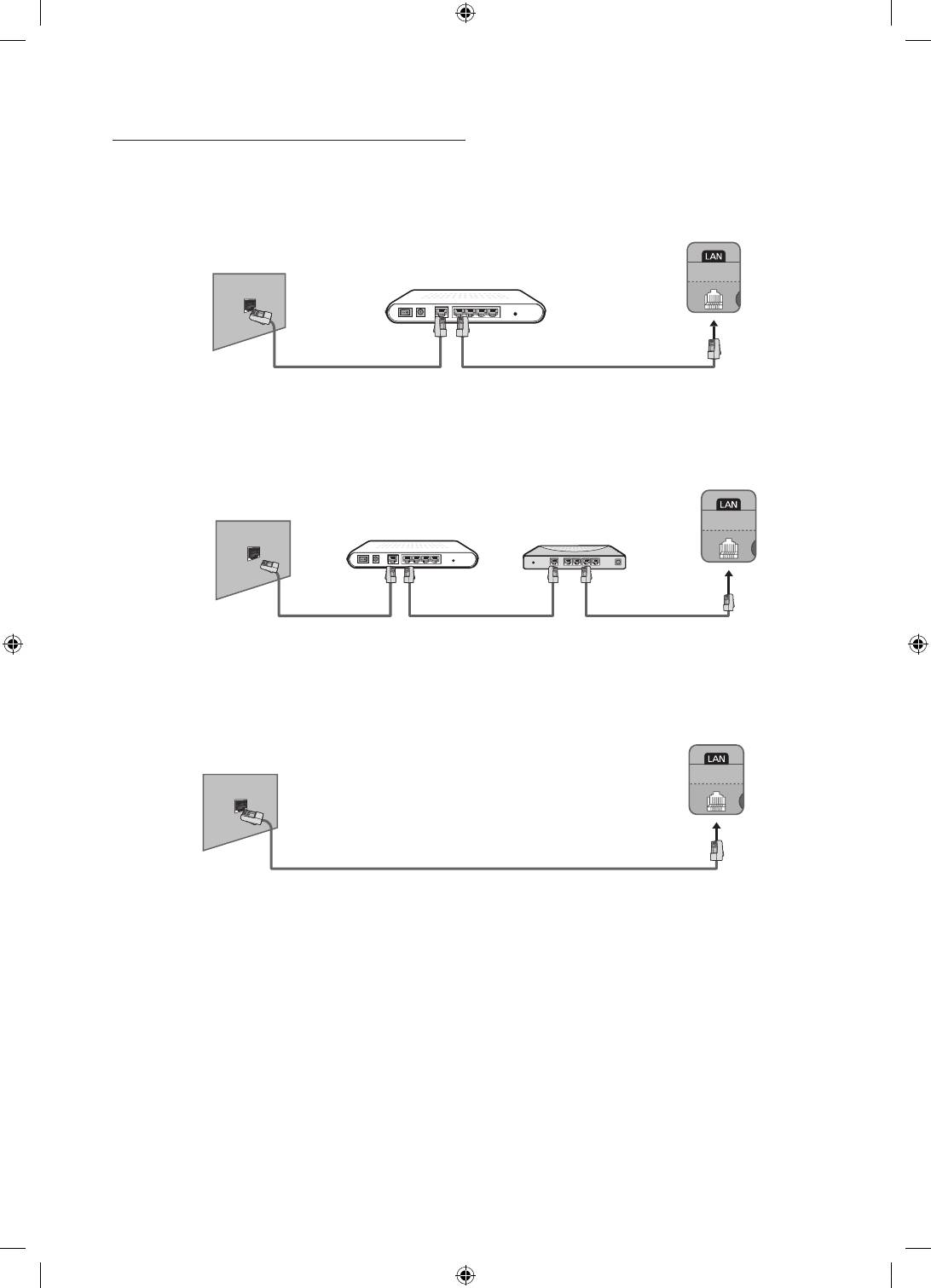
Проводное сетевое соединение
В зависимости от настроек сети существует три основных способа подключения телевизора к сети с помощью
кабеля. Эти способы показаны ниже:
Задняя панель телевизора
Порт модема на стене
Внешний модем
(ADSL / VDSL / кабельное ТВ)
Кабель модема (не входит в комплект) Кабель локальной сети (не входит в комплект)
Задняя панель телевизора
Порт модема на стене
Внешний модем
IP-маршрутизатор с
(ADSL / VDSL / кабельное ТВ)
DHCP-сервером
Кабель модема
Кабель локальной сети
Кабель локальной сети
(не входит в комплект)
(не входит в комплект)
(не входит в комплект)
Задняя панель телевизора
Порт локальной сети на стене
Кабель локальной сети (не входит в комплект)
- Телевизор не поддерживает работу сети, если скорость соединения составляет 10 Мбит/с и ниже.
- Используйте для подключения кабель Cat 7.
Русский - 10
[UJ4500-RU]BN68-07426B-00L04.indb 10 2015-08-05 오후 1:14:33
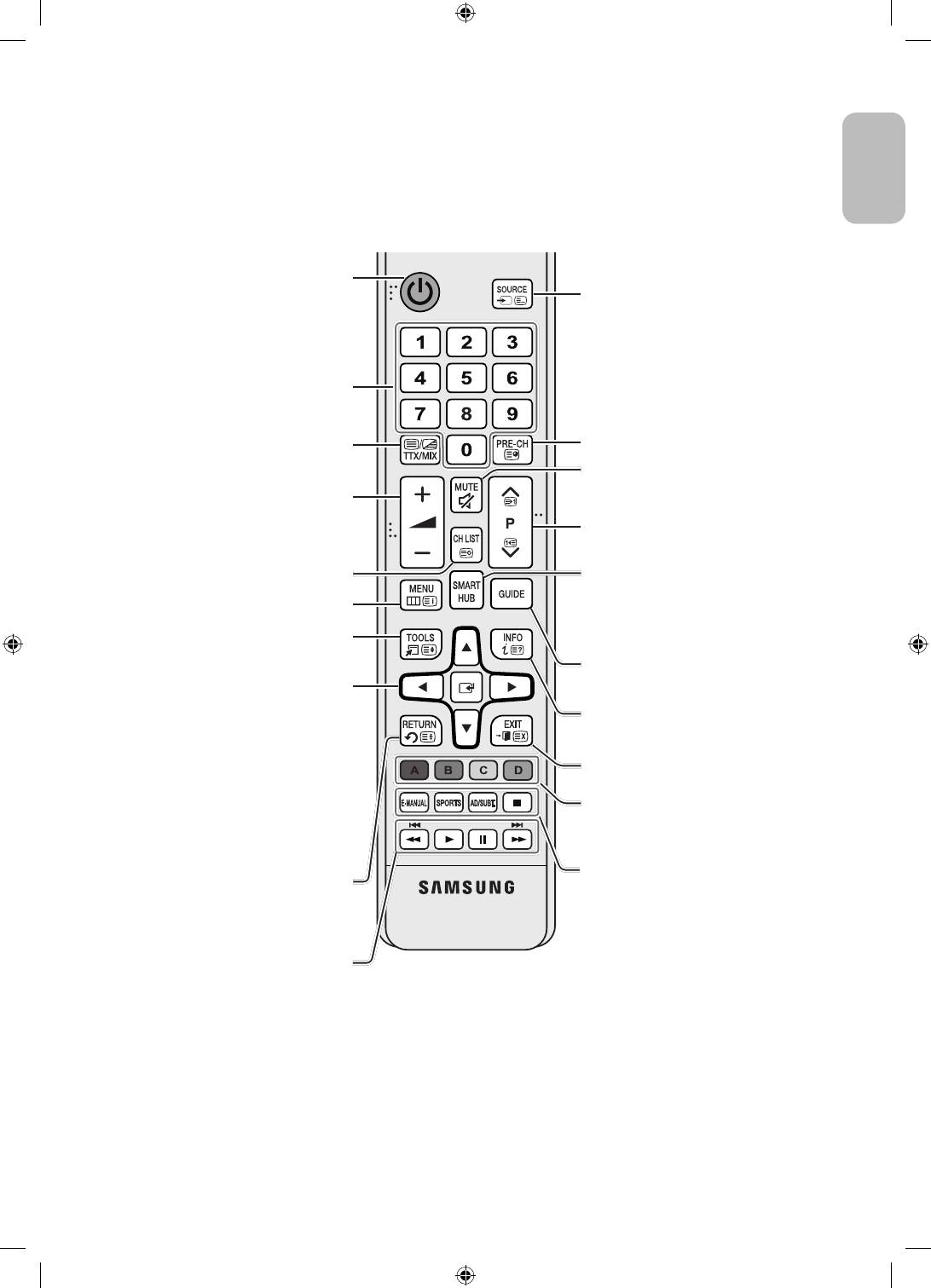
Пульт дистанционного управления
Русский
English
Ознакомьтесь с расположением функциональных кнопок на пульте дистанционного управления, в том числе
SOURCE
,
MUTE
,
Y
,
<
P
>
,
MENU
,
TOOLS
,
E
,
INFO
,
CH LIST
,
RETURN
,
GUIDE
и
EXIT
.
- На кнопках пульта
Включение
,
Канал
, и
Громкость
имеются точки Брайля специально для слабовидящих людей.
Включение и выключение телевизора.
Просмотр и выбор доступных
источников видеосигнала.
Прямой доступ к каналам.
Aльтернативный выбор значений
Возврат к предыдущему каналу.
телетекста: включен, двойной,
Включение и выключение звука.
смешанный или выключен.
Регулировка громкости.
Переключение текущего канала.
Активируйте Список каналов.
Запуск приложений
Smart Hub
. См.
главу
e-Manual
,
Функции Smart
>
Smart
Отображение меню на экране.
Hub
.
Быстрый выбор часто используемых
функций.
Отображение электронного телегида.
Перемещение курсора, выбор
элементов экранного меню и
Отображение информации о текущей
изменение значений в нем.
программе или о содержимом.
E
(Ввод): Выбор или запуск
Выход из меню.
выделенного элемента.
- нажмите и удерживайте, чтобы
Используйте эти кнопки в
открыть
Телегид
.
соответствии с указаниями,
отображающимися на экране
телевизора.
E-MANUAL
: Откройте
e-Manual
.
возврат к предыдущему меню.
SPORTS
: Включите или отключите
функцию
Режим "Спорт"
.
AD/SUBT.
: Отображение
Спец.
Используйте эти кнопки с
Возможности
.
определенными функциями.
'
: остановка воспроизведения.
Используйте эти кнопки в
соответствии с указаниями,
отображающимися на экране
телевизора.
N Названия кнопок выше могут отличаться от фактических названий.
Русский - 11
[UJ4500-RU]BN68-07426B-00L04.indb 11 2015-08-05 오후 1:14:34
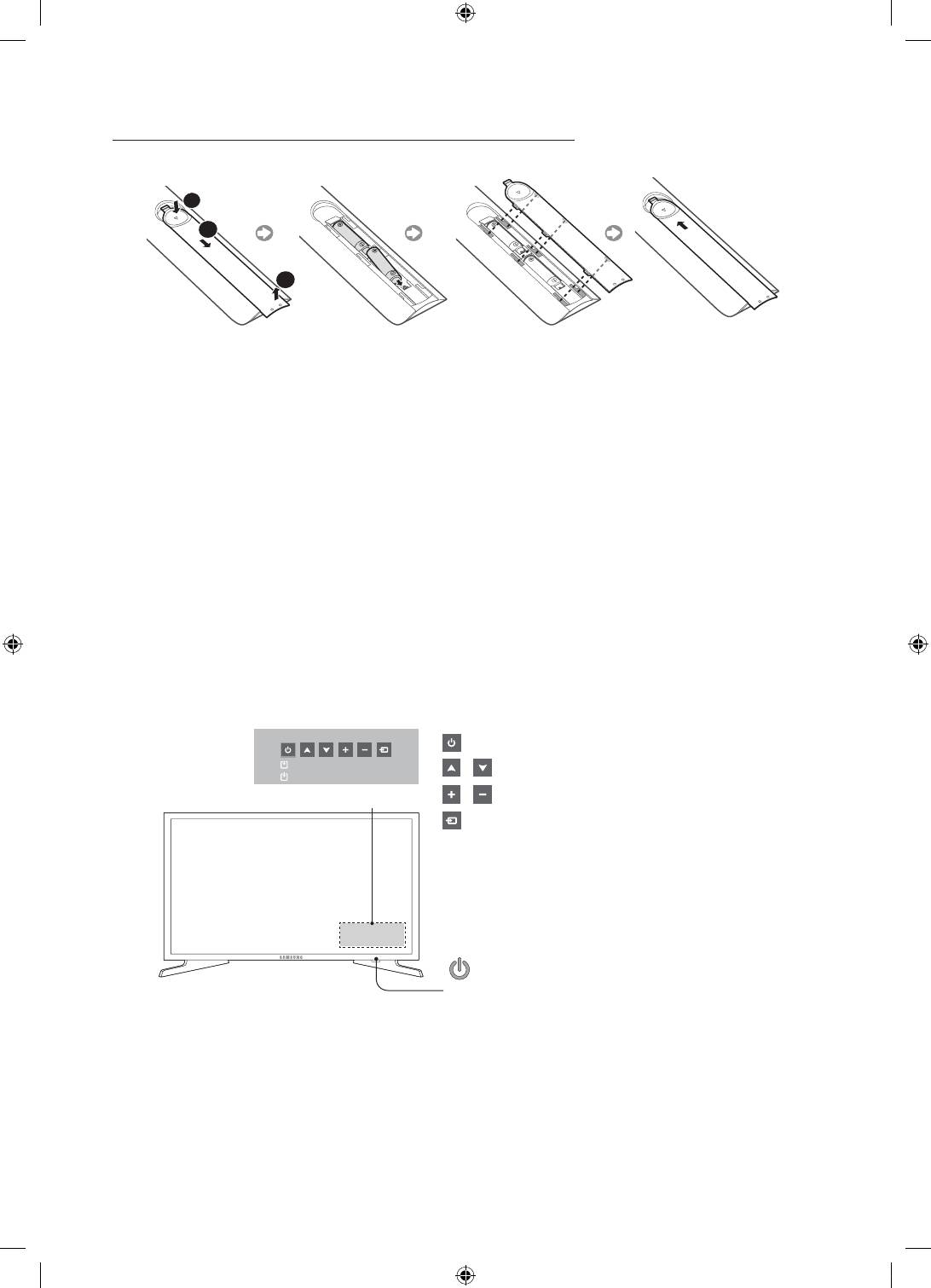
Установка батарей (размер батарей: AAA)
Полюсы батарей должны соответствовать значкам внутри батарейного отсека.
1
2
3
- Используйте пульт дистанционного управления на расстоянии не более 7 метров от телевизора.
- На работу пульта дистанционного управления может влиять яркий свет. Старайтесь не использовать пульт
дистанционного управления рядом с люминесцентными и неоновыми лампами.
- Цвет и форма могут различаться в зависимости от модели.
Включение телевизора
Включите телевизор, нажав кнопку
P
на пульте дистанционного управления или на панели телевизора.
- Цвет и форма изделия могут различаться в зависимости от модели.
- Контроллер телевизора в нижней правой части телевизора позволяет управлять телевизором без пульта
дистанционного управления.
- С помощью контроллера ТВ можно выполнять только следующие операции: включать или выключать
телевизор, переключать каналы, регулировать громкость и изменять источник входного сигнала.
- При первом нажатии появится меню управления. Вы можете выбрать данную функцию, нажав и удерживая
кнопку контроллера телевизора.
: Включение и выключение телевизора..
Нажатие: переместить
Нажатие и удерживание: выбор
/ : Переключение каналов.
Меню управления
/ : Регулировка громкости.
: Просмотр и выбор доступных источников
видеосигнала.
Датчик пульта дистанционного управления
Русский - 12
[UJ4500-RU]BN68-07426B-00L04.indb 12 2015-08-05 오후 1:14:35
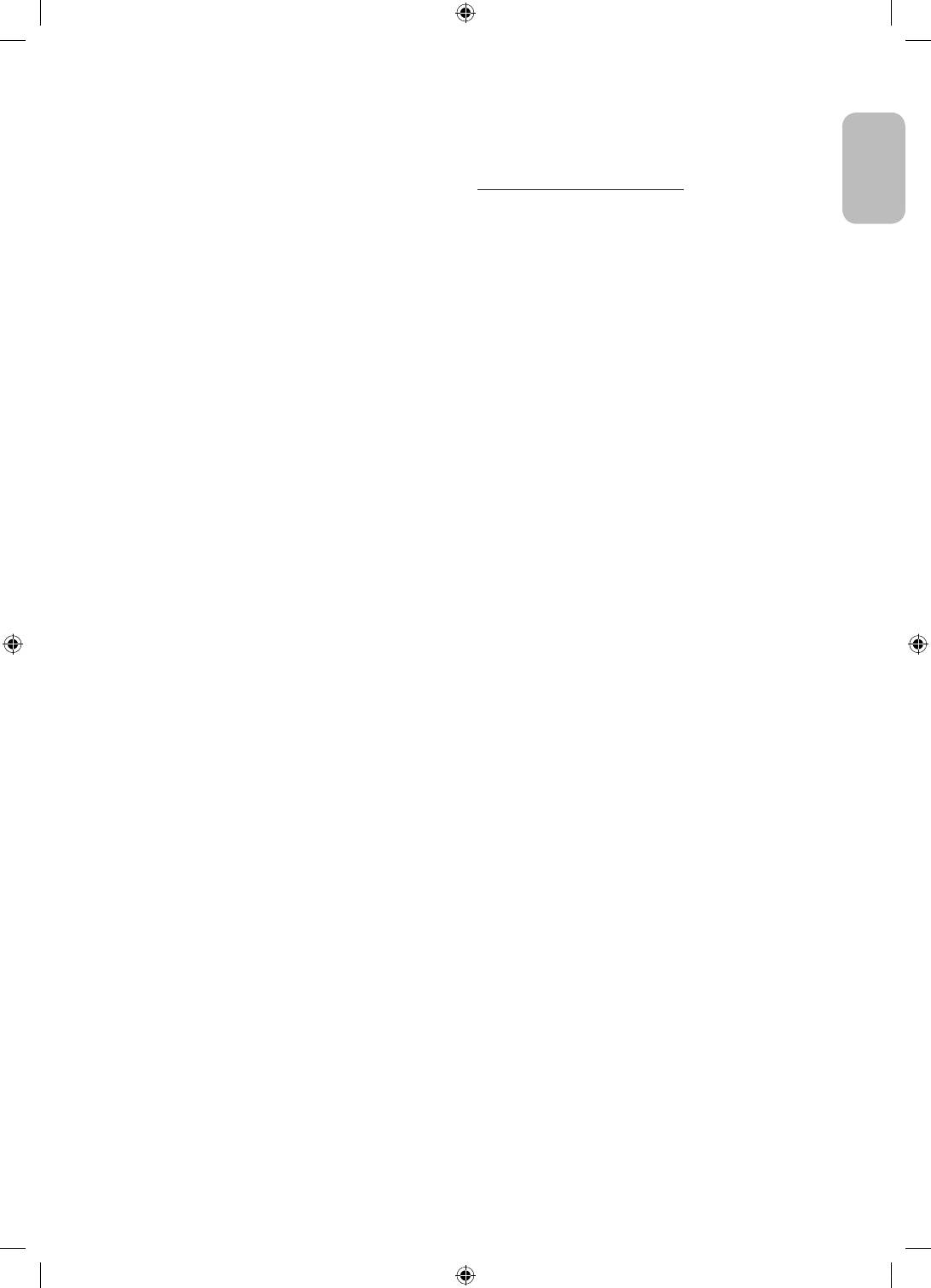
Исходная настройка
Русский
English
При первом включении телевизора на экране
Изменение пароля
появится диалоговое окно исходной настройки.
Следуя инструкциям на экране, выполните исходную
Система
>
Изменение PIN
настройку, в том числе выбор языка меню, поиск
каналов, подключение к сети и пр. На каждом этапе
Как изменить пароль телевизора.
можно сделать выбор или пропустить данный шаг.
Пользователи могут выполнить эту процедуру позже
1. Запустите
Изменение PIN
и введите текущий пароль в
вручную в меню
Система
>
Настройка
.
поле ввода пароля. Пароль по умолчанию "0-0-0-0".
- Если подключить какое-либо устройство к
HDMI 1
2. Введите новый пароль. Введите пароль еще раз
перед началом установки, в качестве
Тип каналов
для подтверждения. Процедура изменения пароля
автоматически выбирается
ТВ-приставка
.
завершена.
- Если вас не устраивает
ТВ-приставка
, выберите
- Если вы забыли PIN-код, восстановите PIN-код по
Антенна
.
умолчанию "0-0-0-0", нажимая кнопки на пульте в
- Если сигнал прямой трансляции не требуется,
указанной ниже последовательности.
выберите
Нет ТВ (только дисплей)
.
В режиме ожидания:
MUTE
→ 8 → 2 → 4 →
POWER
(Вкл.)
Выбор источника видеосигнала
Для выбора подключенного внешнего устройства можно
Например, вы можете обозначить компьютер,
воспользоваться кнопкой
SOURCE
.
подключенный к телевизору с помощью кабеля
Например, для переключения на игровую приставку,
HDMI-DVI, как
DVI PC
.
подсоединенную ко второму разъему HDMI, нажмите
Также можно обозначить компьютер, подключенный
кнопку
SOURCE
. В перечне
Источник
выберите
HDMI
к телевизору с помощью кабеля HDMI, просто как
2
, чтобы переключить входной сигнал в режим
ПК
.
HDMI. Обозначения разъемов могут различаться в
Вы также можете обозначить устройство AV,
зависимости от модели устройства.
подключенное к телевизору с помощью кабеля HDMI-
На экране
Источник
можно выбрать следующие
DVI, как
Устройства DVI
.
параметры:
Anynet+ (HDMI-CEC)
Кнопка
TOOLS
отображение списка совместимых с Anynet+ (HDMI-
CEC) устройств, подключенных к телевизору.
Выберите порт подключения к внешнему устройству
и удерживайте нажатой кнопку ввода. Доступны
- Данный параметр доступен только в случае,
следующие функции:
если для параметра
Anynet+ (HDMI-CEC)
выбрано
значение
Вкл.
.
- Доступные для каждого разъема параметры могут
различаться.
Извлечение USB
Редактир. назв.
Используется для безопасного извлечения
устройства USB, подключенного к телевизору. Эта
Изменение обозначения подключенных к телевизору
функция доступна только в случае, если выбрано
устройств для упрощения идентификации внешних
устройство USB.
источников.
Русский - 13
[UJ4500-RU]BN68-07426B-00L04.indb 13 2015-08-05 오후 1:14:35
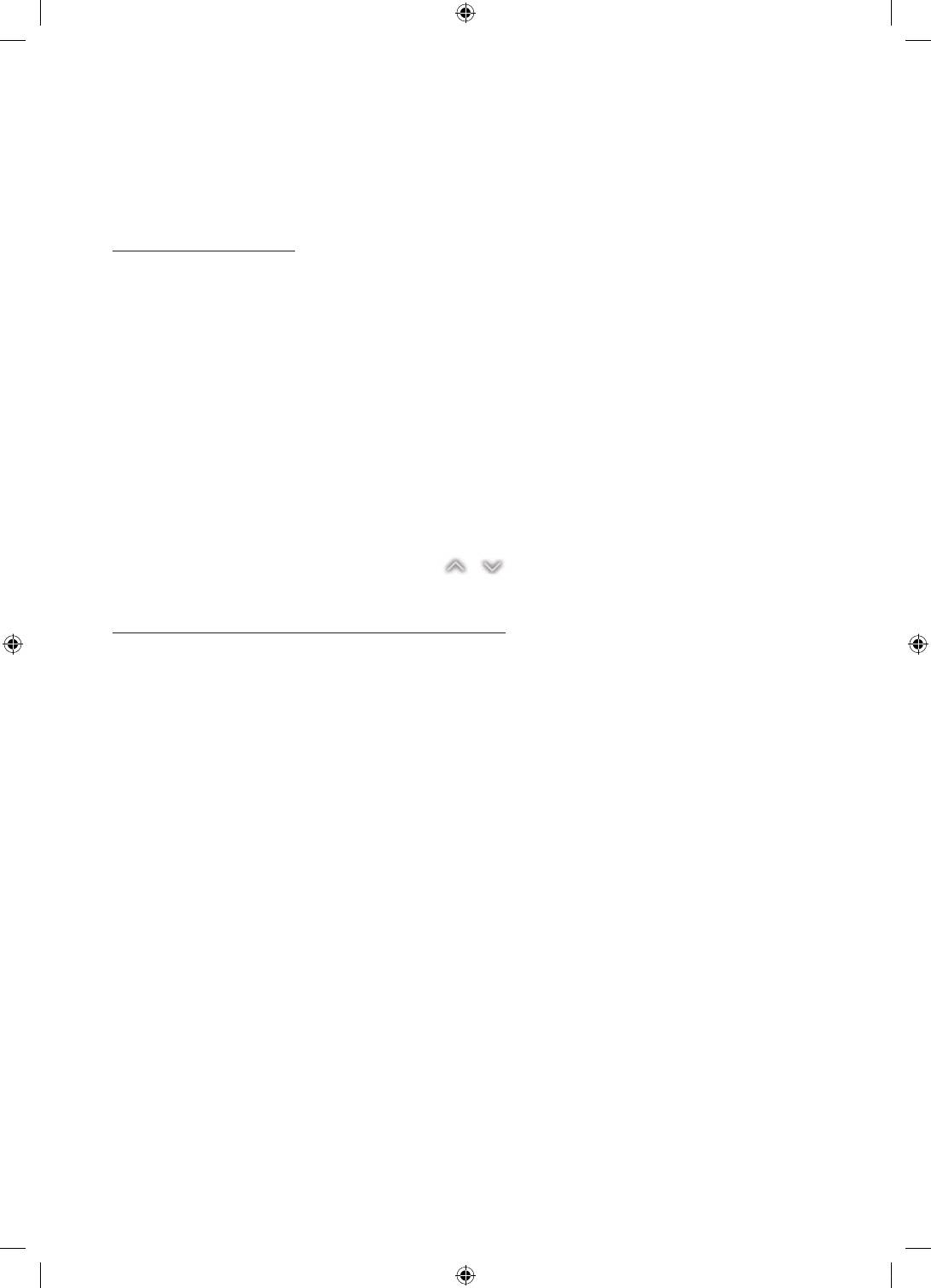
Просмотр других функций телевизора
Более подробная информация о функциях телевизора содержится в
e-Manual
. См. установленное в телевизоре
e-Manual
(
Поддержка
>
e-Manual
).
Запуск e-Manual
Установленное в телевизоре руководство e-Manual содержит необходимую для эксплуатации информацию.
- Копию руководства e-Manual также можно загрузить с веб-сайта компании Samsung, затем ознакомиться с
ним на компьютере или распечатать.
- Слова, выделенные шрифтом желтого цвета, относятся к пунктам меню; слова, выделенные полужирным
шрифтом белого цвета, относятся к кнопкам дистанционного управления. Стрелки указывают путь по меню.
(Пример:
Изображение
>
Реж. изображения
)
1. Выберите
e-Manual
. В результате этого будет загружено руководство e-Manual.
2. Выберите категорию в соответствующей части экрана. Когда выбор сделан, отображается содержимое,
относящееся к выбранной категории.
3. Выберите пункт из списка. Электронное руководство e-Manual откроется на соответствующей странице.
Если описание не помещается на одном экране...
Прокрутку страницы можно выполнить одним из следующих способов.
•
Наведите указатель на страницу для отображения / на экране. Нажмите кнопку
<
,
>
.
Дополнительные e-Manual функции
Загрузка страниц с помощью ключевых слов
Выберите
Поиск
в соответствующей части экрана, чтобы открыть окно поиска. Введите искомую фразу и нажмите
Готово
. Для отображения соответствующей страницы выберите пункт из списка результатов.
Русский - 14
[UJ4500-RU]BN68-07426B-00L04.indb 14 2015-08-05 오후 1:14:35
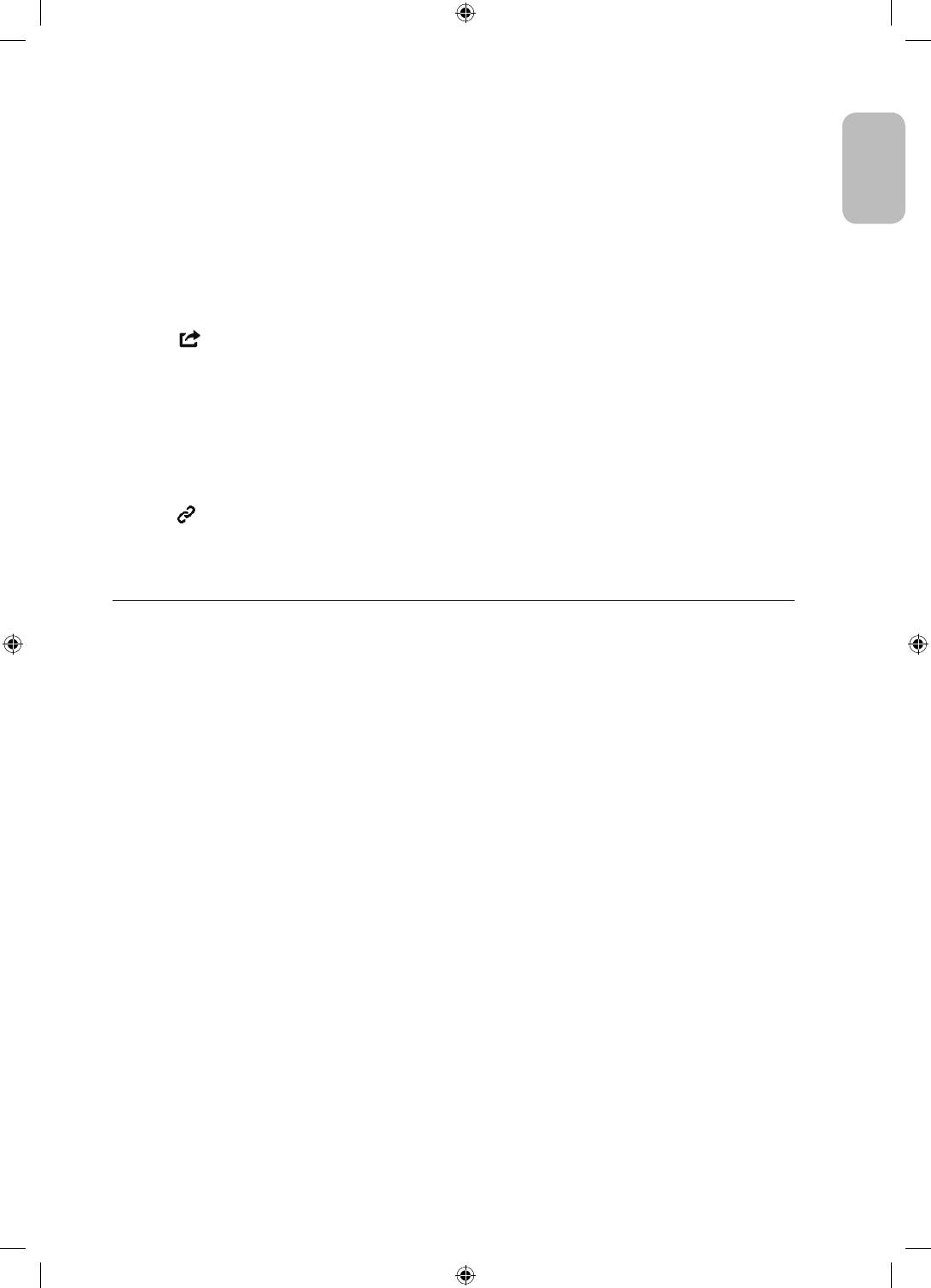
Загрузка страниц из страницы указателя
Русский
English
Выберите
Указатель
в боковой части экрана, чтобы открыть экран указателя. Выбрав из списка ключевое слово, вы
перейдете на соответствующую страницу.
Использование Журнал для загрузки ранее прочитанных страниц
Выберите
Открытая страница
в боковой части экрана. Отобразится список ранее прочитанных страниц. Выберите
страницу. На экране отобразится страница электронного руководства e-Manual, содержащая информацию о
выбранном пункте.
Доступ к меню из руководства e-Manual (Попроб.)
Выберите (
Попроб.
) на странице описания функций, чтобы сразу перейти к соответствующему меню и
опробовать функцию.
Доступ к электронному руководству из меню
Если нужно получить справку
e-Manual
по конкретной функции экранного меню, нажмите кнопку
E-MANUAL
.
- Некоторые пункты могут быть недоступны.
Загрузка страниц со ссылками
Выберите
(
Связать
) на соответствующей стороне страницы, где отображается описание функции, для перехода к
соответствующей странице со ссылками. Нажмите кнопку RETURN, чтобы вернуться к исходному описанию функции.
Обновление электронного руководства e-Manual до последней версии
Процесс обновления электронного руководства e-Manual аналогичен процессу обновления приложений.
1. Выберите
e-Manual
в меню
SAMSUNG APPS
.
2. Нажмите и удерживайте кнопку ввода. Появится меню параметров.
3. В меню параметров на экране выберите
Обновить приложения
. Появится всплывающее окно.
-
Обновить приложения
отображается на экране, когда требуется обновление.
4. Выберите
e-Manual
во всплывающем окне, а затем выберите
Обновл.
.
e-Manual
можно обновить до последней
версии.
Русский - 15
[UJ4500-RU]BN68-07426B-00L04.indb 15 2015-08-05 오후 1:14:35
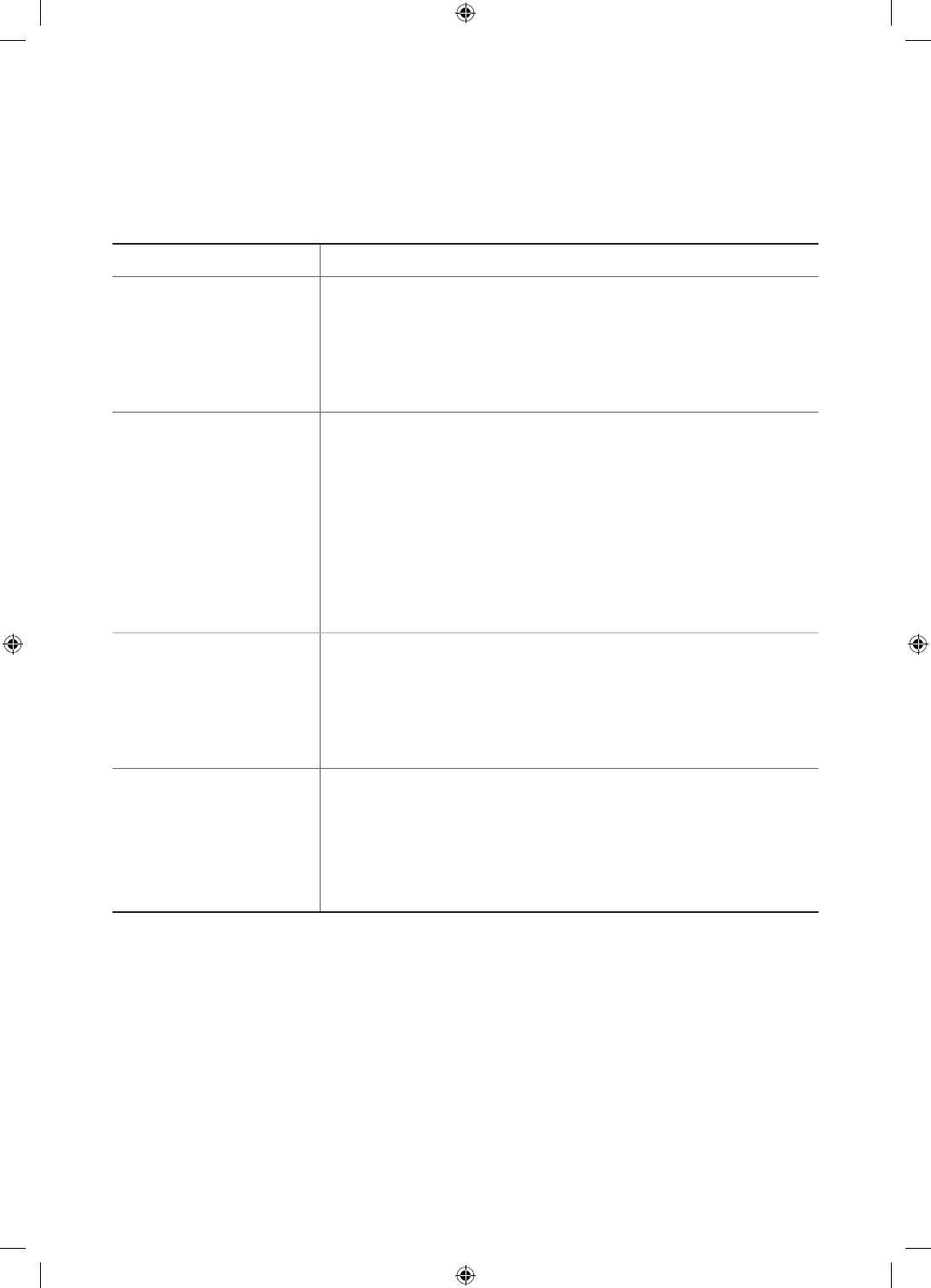
Устранение неисправностей
При возникновении вопросов, связанных с работой телевизора, сначала просмотрите приведенный ниже список.
Если ни один из перечисленных советов не поможет устранить неисправность, посетите веб-сайт www.samsung.
com и выберите пункт "Поддержка" или обратитесь в операторский центр, адрес которого указан на задней обложке
данного руководства.
Проблемы Способы устранения и пояснения
Телевизор не включается. Проверьте надежность подключения кабеля питания переменного тока к
сетевой розетке и телевизору.
Проверьте исправность сетевой розетки.
Попробуйте нажать кнопку P на телевизоре, чтобы исключить вероятность
неисправности пульта дистанционного управления. Если телевизор включится, см.
пункт "Пульт дистанционного управления не работает." ниже
.
Отсутствует изображение / не
Проверьте кабельные соединения. Отсоедините и снова подсоедините все
воспроизводится видео.
кабели, ведущие к телевизору и внешним устройствам.
Согласуйте видеовыходы внешних устройств (приставка кабельной сети/
спутникового телевидения, проигрыватель DVD или Blu-ray и т. д.) со входными
разъемами телевизора. Например, если на внешнем устройстве используется
выход HDMI, его следует подключить ко входу HDMI на телевизоре.
Убедитесь, что подсоединенные устройства включены.
Выберите необходимый источник входного сигнала.
Перезагрузите подключенное устройство, отсоединив и снова подсоединив его
кабель питания.
Пульт дистанционного
Замените батареи в пульте дистанционного управления. Убедитесь, что при
управления не работает.
установке батарей соблюдена полярность (+/–).
Почистите окно передачи сигнала датчика, расположенное на пульте
дистанционного управления.
Попробуйте направить пульт дистанционного управления непосредственно на
телевизор с расстояния 1,5-1,8 м.
Не получается включить
Запрограммируйте пульт дистанционного управления кабельного ТВ или
или выключить телевизор,
видеоприставки, чтобы использовать его для управления телевизором. Код
отрегулировать громкость
телевизора SAMSUNG указан в руководстве для приставки кабельного ТВ или
с помощью пульта
видеоприставки.
дистанционного управления
приставки кабельного ТВ или
видеоприставки.
- TFT-дисплей со светодиодной подсветкой состоит из множества суб-пикселей, и его изготовление требует
применения наиболее совершенных технологий. Однако на экране может быть несколько светлых или темных
пикселей. Эти отдельные пиксели не влияют на качество работы изделия.
- Для обеспечения нормальной работы телевизора необходимо обновлять микропрограммное обеспечение с
веб-сайта Samsung (Samsung.com > Поддержка > Загрузки).
- Некоторые из приведенных изображений и функций соответствуют только определенным моделям.
Русский - 16
[UJ4500-RU]BN68-07426B-00L04.indb 16 2015-08-05 오후 1:14:36
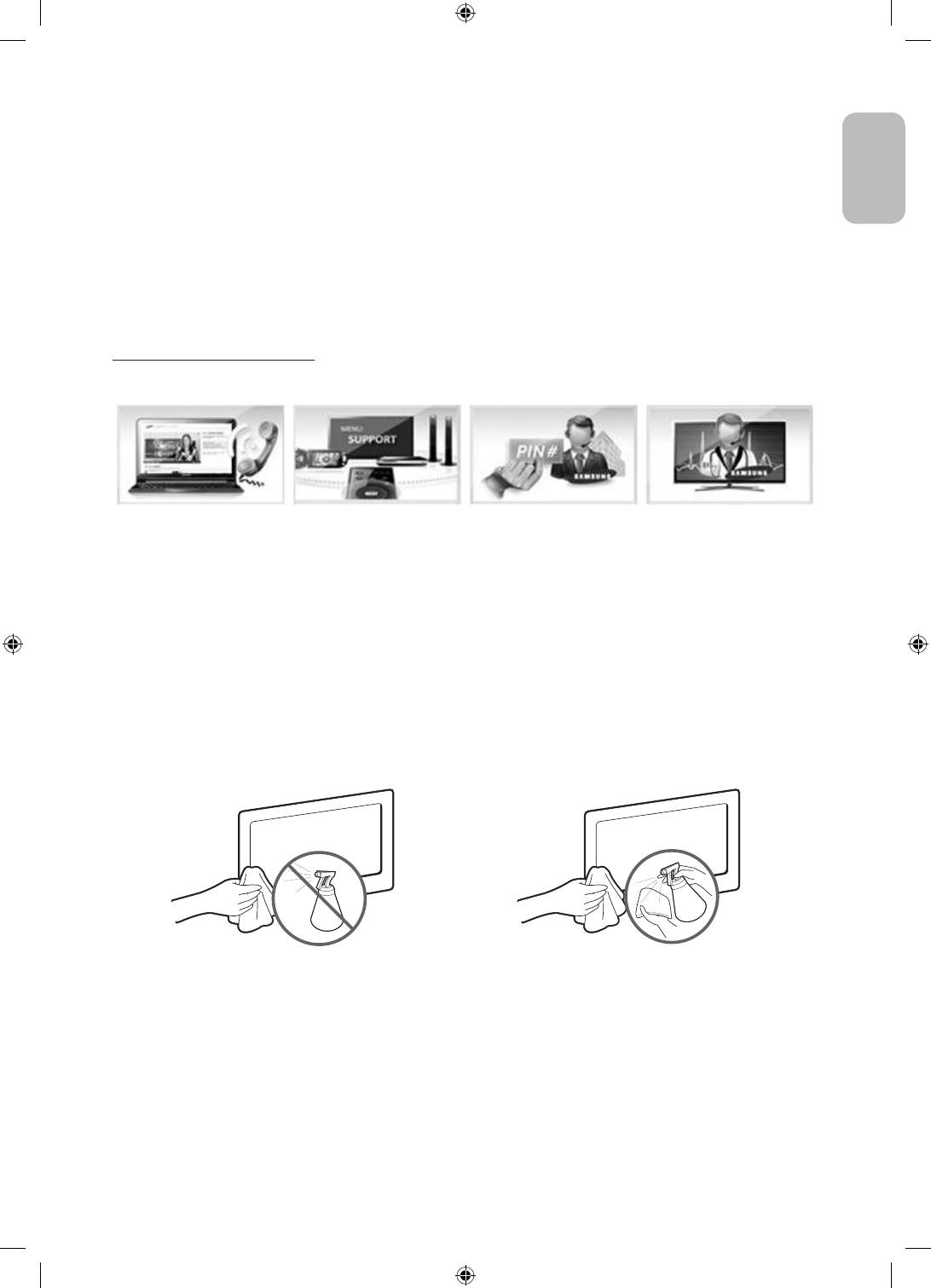
Что такое удаленная поддержка?
Русский
English
Служба удаленной поддержки компании Samsung предлагает вам индивидуальную поддержку: технический специалист
Samsung может удаленно предоставить указанные ниже услуги.
•
Провести диагностику вашего телевизора
•
Настроить параметры вашего телевизора
•
Восстановить заводские настройки вашего телевизора
•
Установить рекомендуемое обновление микропрограммного обеспечения
Как это работает?
Заказать удаленное обслуживание специалистом компании Samsung вашего телевизора на самом деле очень просто
1. Обратитесь в
2. Откройте меню
3. Выберите "Удаленное
4. После этого оператор
операторский центр
телевизора и перейдите
управление" и
получит доступ к
Samsung и закажите
в раздел Поддержка.
сообщите оператору
вашему телевизору.
удаленную поддержку.
PIN-код.
Вот и все!
Хранение и обслуживание
- Если на экране телевизора имеется наклейка, после ее удаления может остаться небольшое загрязнение.
Удалите загрязнения перед просмотром телевизора.
- При чистке внешняя поверхность изделия и экран могут поцарапаться. Чтобы предотвратить появление
царапин, протирайте внешнюю поверхность телевизора и его экран мягкой тканью.
Не распыляйте воду непосредственно на изделие.
Для очистки следует использовать мягкую
Попавшая внутрь изделия жидкость может стать
ткань, слегка смоченную водой. Не используйте
причиной его выхода из строя, возгорания или
легковоспламеняющиеся жидкости (например, бензин,
поражения пользователя электрическим током.
растворители) или моющие средства.
Русский - 17
[UJ4500-RU]BN68-07426B-00L04.indb 17 2015-08-05 오후 1:14:36
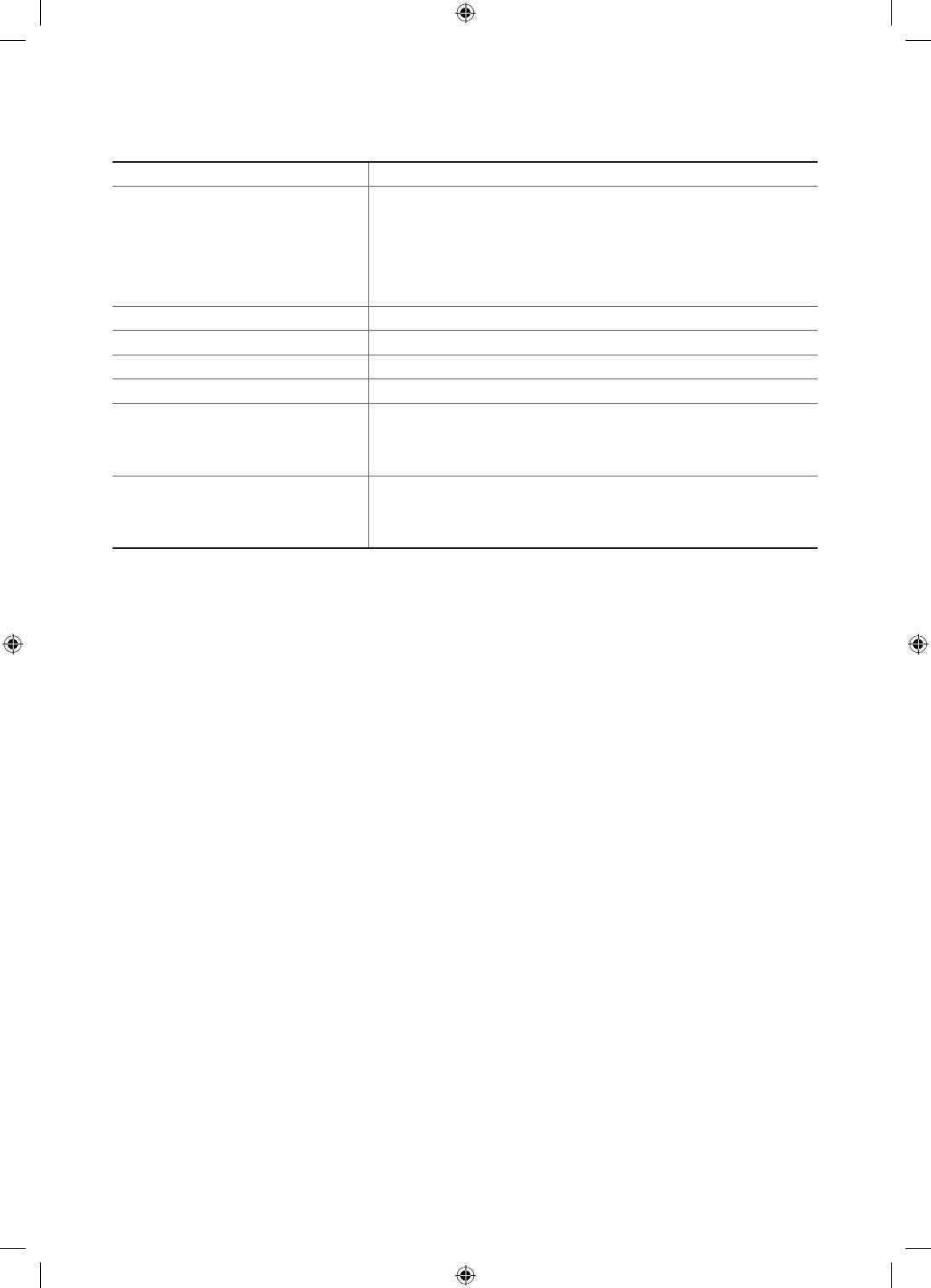
Характеристики телевизора
Разрешение экрана 1366 x 768
Условия окружающей среды
Рабочая температура
От 10°C до 40°C (От 50°F до 104°F)
Рабочая влажность
От 10% до 80%, без конденсации
Температура хранения
От -20°C до 45°C (От -4°F до 113°F)
Влажность при хранении
От 5% до 95%, без конденсации
Шарнирная подставка (влево/вправо) 0°
Звук (выход) 5 Вт X 2
Название модели UE32J4500A
Размер экрана (диагональ) 32 дюйма (80 см)
Размеры (Ш x В x Г)
Без подставки
745,4 x 442,2 x 69,0 мм
С подставкой
745,4 x 466,6 x 150,5 мм
Вес
Без подставки
3,91 кг
С подставкой
4,00 кг
- Конструкция и характеристики изделия могут быть изменены без предварительного уведомления.
- Характеристики электропитания и сведения о потреблении электроэнергии приведены на наклейке на корпусе
устройства.
Режим ожидания
Для уменьшения потребления энергии отсоединяйте кабель питания, если вы не собираетесь использовать телевизор
в течение длительного периода времени.
Русский - 18
[UJ4500-RU]BN68-07426B-00L04.indb 18 2015-08-05 오후 1:14:36
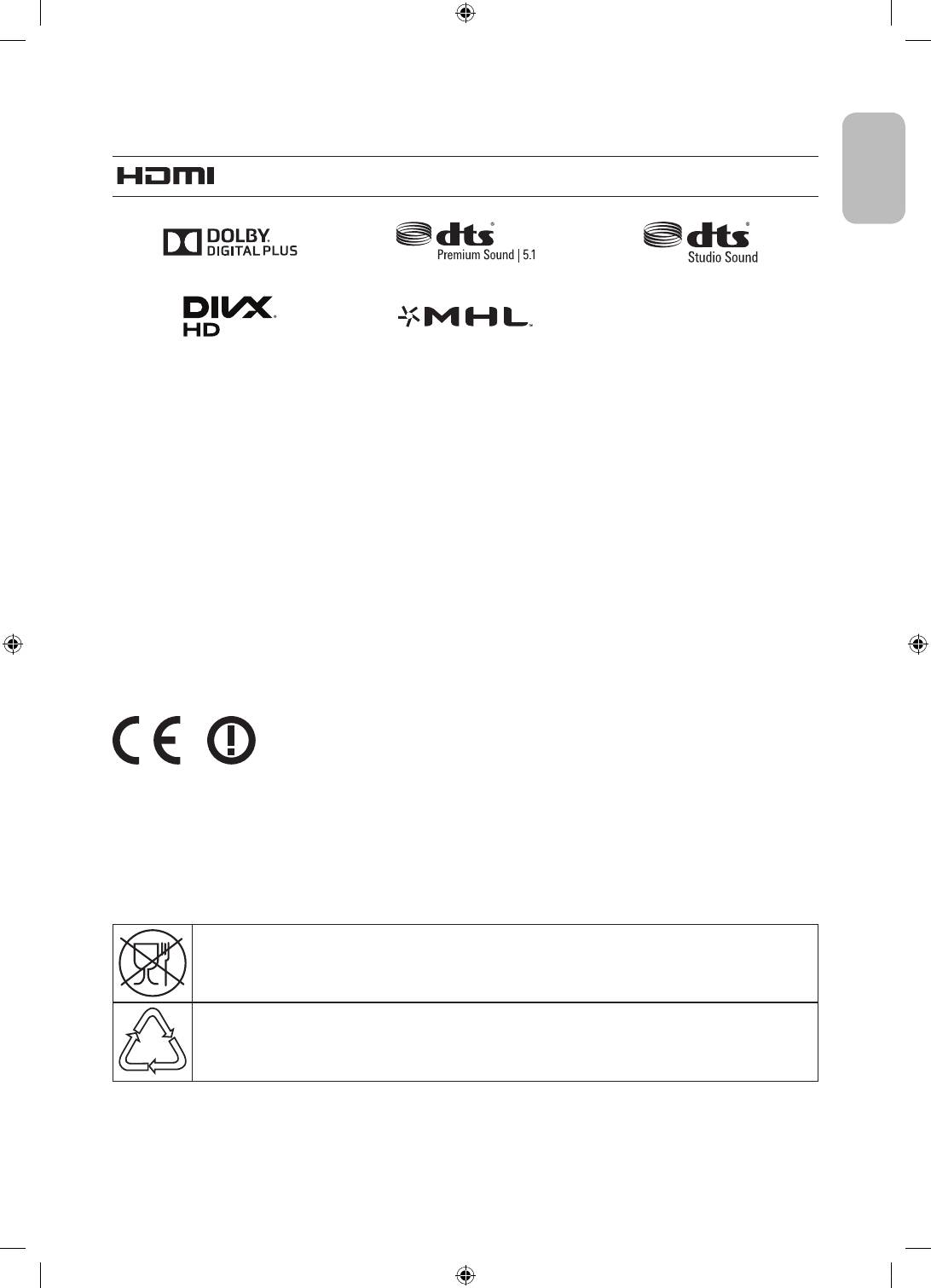
Лицензии
Русский
English
The terms HDMI and HDMI High-Definition Multimedia Interface, and the HDMI Logo are trademarks or
registered trademarks of HDMI Licensing LLC in the United States and other countries.
Предупреждение относительно неподвижных изображений
Старайтесь избегать длительного воспроизведения на экране неподвижных изображений (например, файлов
изображений .jpeg), неподвижных объектов (например, логотипов телеканалов, биржевых или новостных лент в
нижней части экрана и т. д.), а также программ с панорамными изображениями или изображениями в формате 4:3.
Длительное отображение неподвижного изображения может привести к выгоранию изображения на светодиодном
экране, что может снизить качество изображения. Чтобы уменьшить риск возникновения подобной проблемы,
выполняйте следующие рекомендации:
•
Старайтесь не смотреть очень долго один и тот же телевизионный канал.
•
Старайтесь всегда использовать полноэкранный режим. Используйте меню настройки формата изображения
на телевизоре, чтобы обеспечить его оптимальное соответствие размеру экрана.
•
Чтобы избежать появления остаточных изображений, уменьшите уровень яркости и контрастности.
•
Используйте все возможности изделия, предназначенные для сокращения эффекта остаточного изображения
и выгорания экрана. Более подробная информация содержится в электронном руководстве.
Рекомендация – только для стран ЕС
Настоящим компания Samsung Electronics заявляет, что данный телевизор удовлетворяет основным требованиям и
другим положениям директивы 1999/5/EC.
Официальное заявление о соответствии можно найти по адресу http://www.samsung.com, выбрав "Поддержка" >
"Поддержка по продукту" и указав название модели.
Данное оборудование можно использовать только в помещении.
Данное оборудование можно использовать во всех странах ЕС.
Символ «не для пищевой продукции» применяется в соответствии с техническим регламентом
Таможенного союза «О безопасности упаковки» 005/2011 и указывает на то, что упаковка данного
продукта не предназначена для повторного использования и подлежит утилизации. Упаковку данного
продукта запрещается использовать для хранения пищевой продукции.
Символ «петля Мебиуса» указывает на возможность утилизации упаковки. Символ может быть
дополнен обозначением материала упаковки в виде цифрового и/или буквенного обозначения.
Русский - 19
[UJ4500-RU]BN68-07426B-00L04.indb 19 2015-08-05 오후 1:14:37
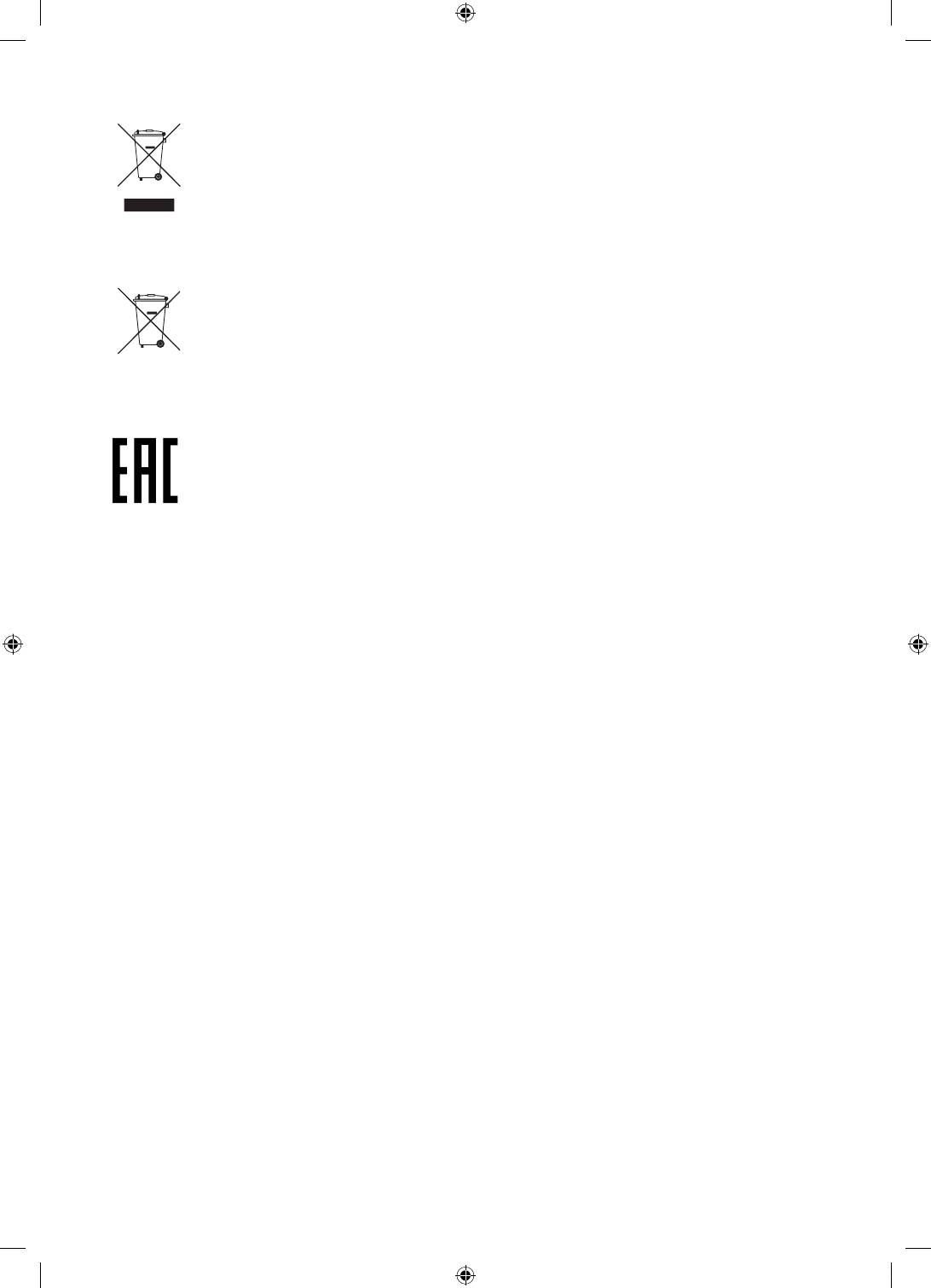
Правильная утилизация данного изделия (утилизация электрического и электронного оборудования)
(действует в странах, в которых существует система разделения отходов)
Подобная маркировка на изделии, принадлежностях или в руководстве предупреждает, что по истечении срока службы
изделие или электронные принадлежности (например, зарядное устройство, наушники, кабель USB) не следует выбрасывать
вместе с другим бытовым мусором. Чтобы избежать вредного воздействия на окружающую среду или на здоровье человека
от неконтролируемой утилизации отходов, следует отделять маркированные подобным образом изделия от другого мусора
для соответствующей переработки и повторного использования в качестве сырья.
За подробной информацией о месте и способе экологически безопасной утилизации бытовым потребителям следует
обращаться к продавцу изделия или в органы местного самоуправления.
Промышленным потребителям необходимо обратиться к поставщику и проверить условия договора купли-продажи.
Подобные изделия и электронные принадлежности не следует утилизировать вместе с другими производственными
отходами.
Правильная утилизация батарей изделия
(действует в странах, в которых существует система разделения отходов)
Подобная маркировка на батарее, руководстве или упаковке свидетельствует о том, что батареи изделия в конце срока его
использования нельзя утилизировать вместе с другими бытовыми отходами. Символы химических элементов Hg, Cd или Pb
в маркировке указывают на то, что в батарее содержится ртуть, кадмий или свинец в концентрации, превышающей уровни,
установленные директивой EC 2006/66. В случае нарушения требований по утилизации батареи эти вещества могут нанести
вред здоровью людей или окружающей среде.
Для защиты природных ресурсов и в целях повторного использования материалов не выбрасывайте батареи с другими
бытовыми отходами, а утилизируйте их в соответствии с правилами местной системы возврата батарей.
Русский - 20
Знак имеет форму квадрата
Минимальная длина сторон 5 мм
- Техническое описание: Устройство, предназначенное для визуального отображения текстовой и графической
информации.
- Импортер: ООО «Самсунг Электроникс Рус Компани»
- 125009, г. Москва, ул. Воздвиженка 10
- Настоящий продукт произведен под полным производственным контролем «Samsung Electronics Со., ltd».
Наименование изготовителя (зависит от модели и указано на изделии), адрес производства:
1. ООО «Самсунг Электроникс Рус Калуга», Первый Северный проезд, Владение 1, деревня Коряково, Боровский
район, Калужская область, 249002, Россия.
2. Самсунг Электроникс Словакия s.r.o Хвиездославова 807, 924 27 Галанта, Словакия
3. Самсунг Электроникс Хунгариан Co.,Ltd. H-5126 Ясфенисзару, Самсунг тер 1, Венгрия
4. Самсунг Электроникс Дисплей(M) SDN BHD(HSD) 69244, № P.T. 12692 Муким Ампанган, Индустриальный парк
Туанку Джаарар, 71450 Серембан, Негери-Сембилан Дурал Хусус, Малайзия
[UJ4500-RU]BN68-07426B-00L04.indb 20 2015-08-05 오후 1:14:38
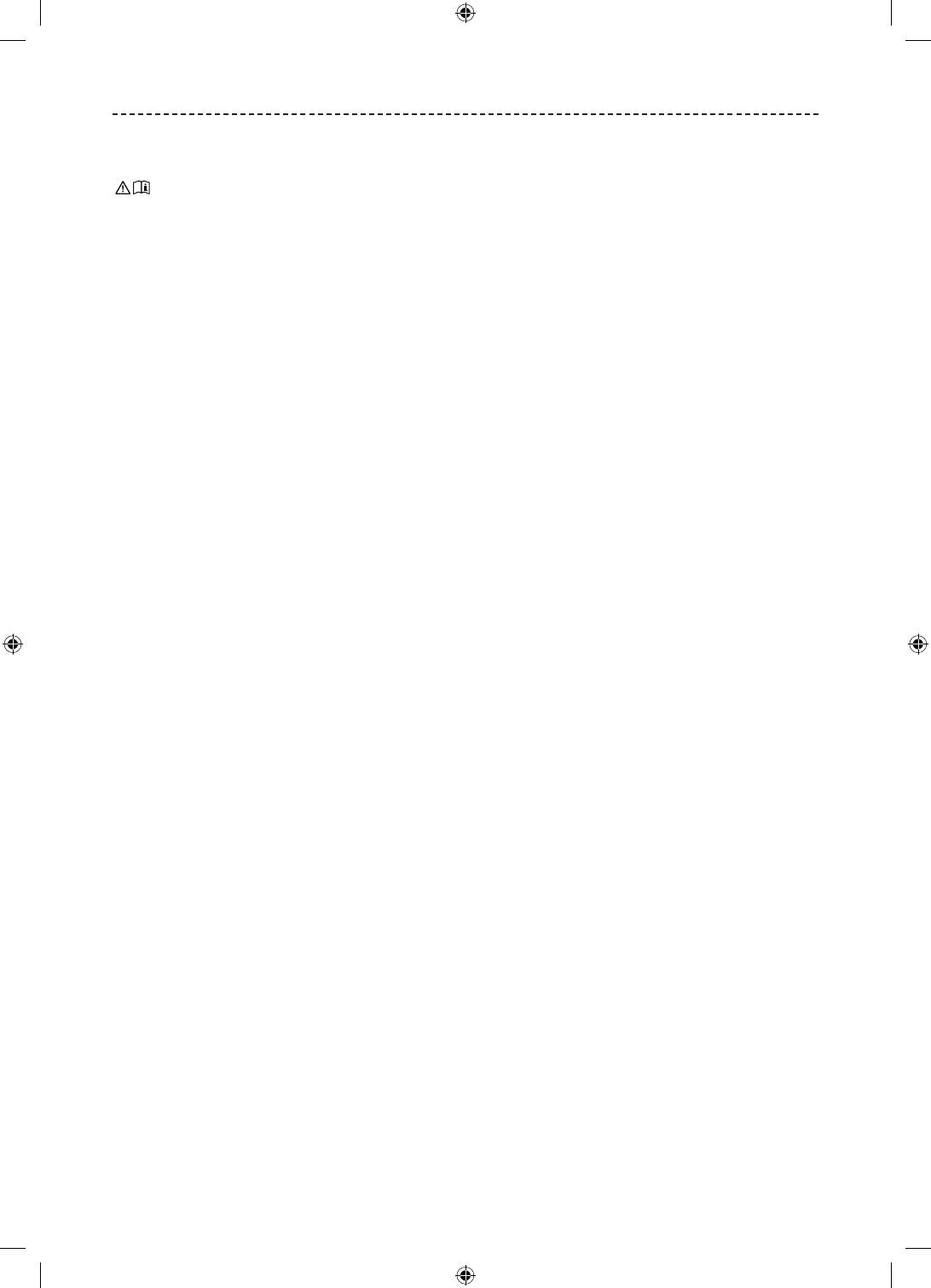
Adaptor information
Во избежание опасных ситуаций используйте только указанную модель адаптера
Manufacturer: SAMSUNG
Adaptor model: A5919_FSM
To reduce the risk of fire or electric shock, do not expose this apparatus to rain or moisture.
Apparatus shall not be exposed to dripping or splashing and no objects filled with liquids, such as vases, shall
not be placed onthe apparatus.
For power cord use, see user manual.
ATENCION: SOLO PARA USO EN INTERIORES
[UJ4500-RU]BN68-07426B-00L04.indb 21 2015-08-05 오후 1:14:38
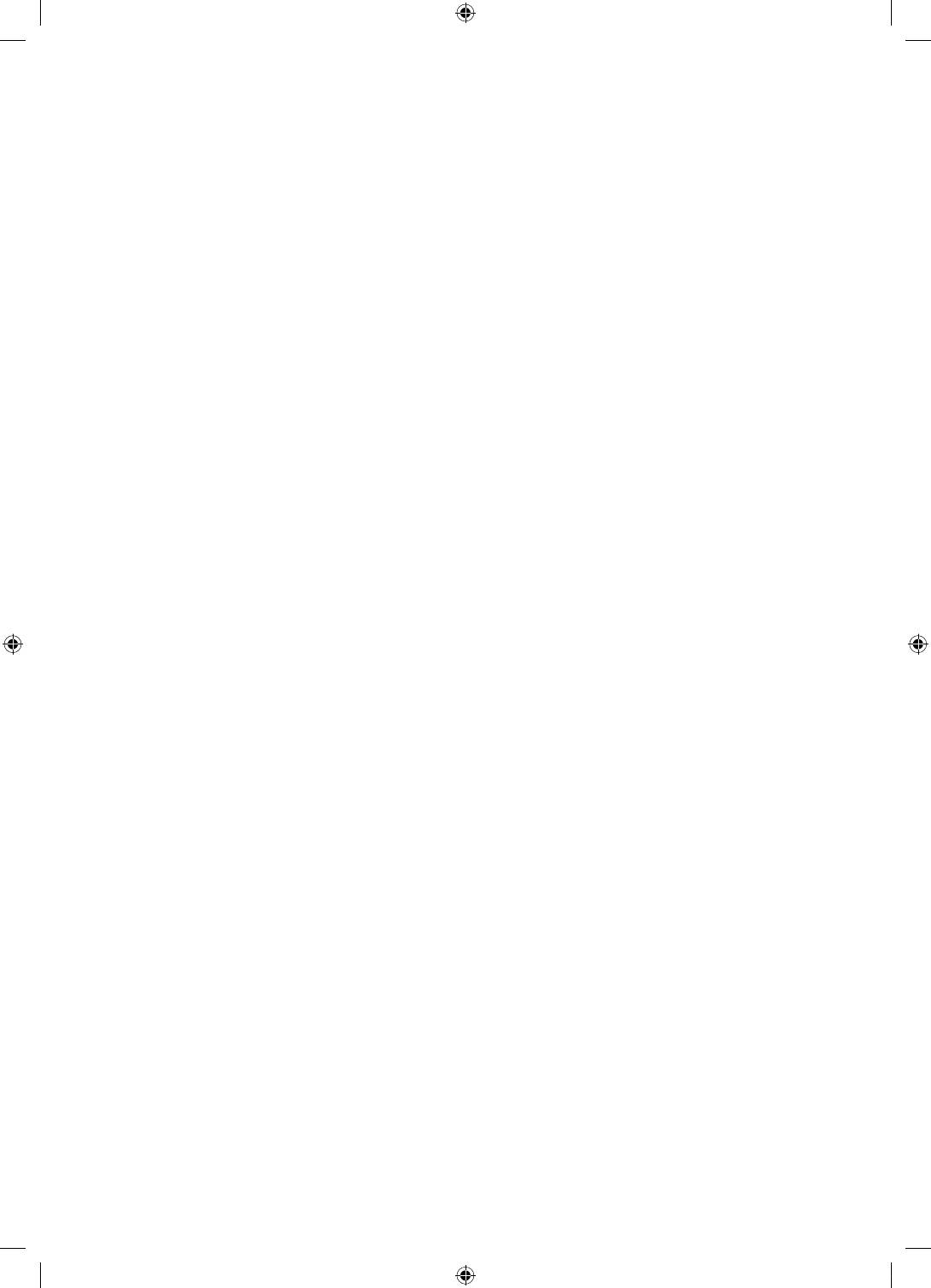
This page is intentionally
left blank.
[UJ4500-RU]BN68-07426B-00L04.indb 22 2015-08-05 오후 1:14:38

E-MANUAL
Благодарим за приобретение данного устрой-
ства Samsung. Для наилучшего обслуживания
зарегистрируйте свое устройство по адресу:
www.samsung.com/register
Модель_________ Серийный номер___________
II
Содержание
Использование периферийных и
Подключение антенн и внешних
удаленных устройств
устройств
Управление телевизором с помощью клавиатуры
Подключение - Антенна
19 Подключение клавиатуры
19 Использование клавиатуры
Подключение видеоустройства
3 Подключение - HDMI
Управление телевизором с помощью мыши
4 Подключение - Компонентный
21 Подключение мыши
5 Подключение - Внешний вход
22 Использование мыши
6 Подключение - SCART
Ввод текста с помощью клавиатуры QWERTY
Прослушивание звука с телевизора через внешние
23 Использование дополнительных функций
динамики
8 Подключение - Цифровой звук (Оптический)
9 Подключение - Аудиовыход
Соединение с сетью Интернет
Подключение к компьютеру
Установление проводного соединения с сетью Интернет
11 Подключение - порт HDMI
24 Подключение кабеля LAN
12 Подключение - порт HDMI (DVI)
25 Подключение к проводной сети Интернет автоматически
13 Подключение - Домашняя сеть
25 Подключение к проводной сети Интернет вручную
Соединение с мобильным устройством
Установление беспроводного соединения с сетью
15 Подключение - кабель MHL-HDMI
Интернет
16 Экран мобильного устройства на телевизоре (Screen
27 Подключение к беспроводной сети Интернет автоматически
Mirroring)
28 Подключение к беспроводной сети Интернет вручную
17 Подключение мобильных устройств без беспроводного
29 Подключение к беспроводной сети Интернет с помощью
маршрутизатора (Прям. подкл. Wi-Fi)
WPS
17 Подключение - Домашняя сеть
18 Имя телевизора в сети
Устранение проблем с подключением к сети Интернет
30 Устранение проблем с подключением к проводной сети
Выбор входного сигнала
Интернет
31 Устранение проблем с подключением к беспроводной сети
Интернет
Сеть мобильной связи
32 Поддерживаемый оператор связи и название модели
Проверка состояния сетевого подключения
II III
Интеллектуальные функции
Функции просмотра телевизора
Smart Hub
Обзор информации о цифровой транслируемой
программе
34 Тестирование соединения Smart Hub
58 Использование Телегид
35 Открытие первоначального экрана
59 Просмотр информации о текущей программе
36 Переход к панели экрана
59 Переключение сигнала вещания
36 Использование Обучение Smart Hub
59 Информация о цифровом сигнале и мощности сигнала
36 Сброс настроек Smart Hub
Как установить Просмотр по расписанию
Использование Smart Hub и Уч. зап. Samsung
60 Настройка Просмотр по расписанию
37 Создание Уч. зап. Samsung
61 Управление списком Просмотр по расписанию
39 Вход в Уч. зап. Samsung
40 Связывание учетной записи пользователя и учетных
Использование Список каналов
записей приложений
Регистрация, удаление и редактирование каналов
41 Изменение и добавление информации в Уч. зап. Samsung
63 Регистрация и удаление каналов
41 Удаление всех учетных записей Samsung с телевизора
63 Редактирование зарегистрированных каналов
42 Использование функций всплывающего меню
64 Включение/выключение защиты паролем на каналах
43 Установка приложения
64 Изменение номера
44 Приложения по умолчанию
64 Блокировка/разблокировка каналов
44 Использование Web Browser
64 Изм. номера канала
47 Упорядочивание приложений на экране SAMSUNG APPS
48 Удаление приложения из телевизора
Создание собственного списка Список избранного
48 Оценивание/отзыв о приложении
65 Регистрация канала в списке Избранное
49 Обновление приложения
66 Просмотр каналов только из списка Список избранного
49 SAMSUNG APPS Функции
66 Редактирование списка Список избранного
Воспроизведение фотографий, видео и музыки
Повышение реалистичности при просмотре спортивных
событий
51 Воспроизведение мультимедийного содержимого с
устройства USB
69 Включение режима спорта
52 Воспроизведение мультимедийного содержимого,
69 Использование режима спорта (для России)
сохраненного на компьютере/мобильном устройстве
70 Функции, доступные в режиме спорта
53 Просмотр фотографий
African Cinema Mode
54 Просмотр видео
70 Использование электронного руководства African Cinema
56 Прослушивание музыки
Mode
57 Функции на экране списка мультимедийного содержимого
Вспомогательные функции для просмотра
71 Отображение субтитров
71 Параметры субтитров
72 Изменение настройки параметра Язык телетекста
72 Цифровой текст
73 Просмотр транслируемых программ в режиме PIP
74 Поиск доступных каналов
75 Выбор параметров передачи звука
75 Описание аудио
75 Выбор жанра
75 Разр. жанр. для взр.
IV
Использование Настройки канала
Общие
76 Страна (область)
76 Настройка вручную
Установка времени и использование таймера
77 Точная настройка экрана
93 Установка текущего времени
78 Передача списка кан.
94 Использование таймеров
78 Удаление профиля оператора CAM
Использование функции защиты от выгорания и функций
78 Спутник. система
энергосбережения
80 Общий интерфейc
96 Предотвращение выгорания экрана
96 Использование энергосберегающих функций
Настройки изображения и звука
Использование Anynet+ (HDMI-CEC)
97 Настройка Anynet+ (HDMI-CEC)
Изменение режима изображения и регулировка качества
98 Использование Anynet+ (HDMI-CEC)
изображения
Использование e-Manual
81 Выбор правильного режима изображения для условий
просмотра
99 Как открыть e-Manual
82 Регулировка качества изображения для каждого режима
99 Дополнительные e-Manual функции
изображения
100 Обновление электронного руководства e-Manual до
83 Точная настройка каждого режима изображения
последней версии
(Дополнительные параметры)
Обновление программного обеспечения
85 Настройка изображения для более удобного просмотра
101 Обновление программного обеспечения через Интернет
(Параметры изображения)
101 Обновление программного обеспечения с помощью USB
Дополнительные настройки изображения
102 Включение автоматического обновления программного
86 Просмотр транслируемых программ в режиме PIP
обеспечения
87 Изменение Размер картинки и Позиция
102 Обновление программного обеспечения через спутниковый
88 Прослушивание только звука с выключенным экраном
канал
(Откл. экран)
Защита телевизора от взлома и вредоносного кода
88 Сброс настроек Реж. Изображения
103 Проверка телевизора и подключенных носителей
Изменение режима Режим звука и использование
103 Автоматическое сканирование при включении телевизора
звуковых эффектов
103 Автоматически добавление вредоносного кода в список
89 Выбор значения для параметра Режим звука,
заблокированных
соответствующего условиям просмотра
90 Использование звуковых эффектов
Использование других функций
104 Включение Высокий контраст
Дополнительные настройки звука
104 Регулировка Прозрачность меню
91 Выбор динамиков
104 Расширение области фокуса Smart Hub
91 Назначение типа установки телевизора
104 Изменение Язык меню
91 Дополнительные настройки звука (Дополнительные
105 Проверка Уведомления
настройки)
105 Как установить Пароль
92 Сброс всех настроек звука
106 Блокировка программ
106 Включение режима Игр. режим


